노트북에 어떤 Windows가 있는지 확인하는 방법
 유용한 유틸리티든 컴퓨터 게임이든 이 소프트웨어나 저 소프트웨어를 다운로드할 때 사용자는 프로그램이 모든 버전의 운영 체제에서 제대로 작동하지 않는다는 것을 알게 될 수 있습니다. 이 경우 Windows 시스템 유형을 결정해야 할 수 있지만 모든 사용자가 외부 기호만으로 이를 수행할 수 있는 것은 아닙니다. 이 기사에서는 노트북이나 유사한 장비에서 OS 유형을 찾는 방법에 대해 설명합니다.
유용한 유틸리티든 컴퓨터 게임이든 이 소프트웨어나 저 소프트웨어를 다운로드할 때 사용자는 프로그램이 모든 버전의 운영 체제에서 제대로 작동하지 않는다는 것을 알게 될 수 있습니다. 이 경우 Windows 시스템 유형을 결정해야 할 수 있지만 모든 사용자가 외부 기호만으로 이를 수행할 수 있는 것은 아닙니다. 이 기사에서는 노트북이나 유사한 장비에서 OS 유형을 찾는 방법에 대해 설명합니다.
기사의 내용
"시작"을 통해 노트북의 운영 체제를 찾는 방법
시작 버튼은 기본 컴퓨터 작업이 수행되고, 기본 작업이 시작되고, 설정이 조정되기 때문에 Windows OS의 초보 사용자에게도 친숙합니다. 노트북에 어떤 OS가 있는지 확인하려면 사용자는 다음을 수행해야 합니다.
- "시작"버튼을 클릭하십시오.
- "제어판"으로 이동하십시오.
- 열리는 창에서 "시스템" 항목을 찾으세요.
- 표시된 창에서 편리한 방법으로 운영 체제에 대한 데이터를 복사합니다.
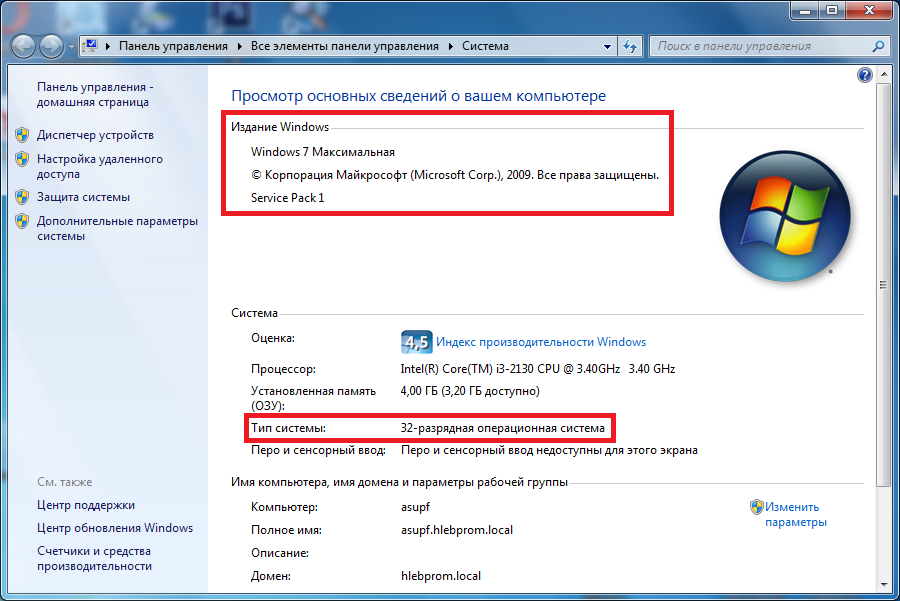
참조! 다양한 제어판 메뉴에서 길을 잃지 않으려면 해당 설정을 사용하여 모든 아이콘을 더 작은 아이콘으로 바꿀 수 있습니다.
장치 바탕 화면에 "내 컴퓨터" 바로가기가 있으면 절차가 더욱 쉬워집니다. 이 경우 사용자는 바로가기를 마우스 오른쪽 버튼으로 클릭하고 해당 속성을 연 다음 나타나는 창에서 시스템 속성을 확인하기만 하면 됩니다. 어떤 이유로든 위의 방법이 작동하지 않거나 사용자에게 만족스럽지 않은 경우 명령줄이나 타사 소프트웨어를 사용할 수 있습니다.
명령줄을 사용하여 랩톱에 어떤 Windows가 있는지 확인하는 방법
명령줄을 사용하여 노트북에 어떤 OS 버전이 있는지 확인할 수도 있습니다. 이를 수행하려면 다음을 수행해야 합니다.
- 명령줄을 엽니다.
- 여기에 "systeminfo" 명령을 입력합니다(이 명령과 후속 명령은 따옴표 없이 입력됩니다).
- 디스플레이에서 OS 버전 및 기타 매개변수에 대한 정보를 확인하세요.
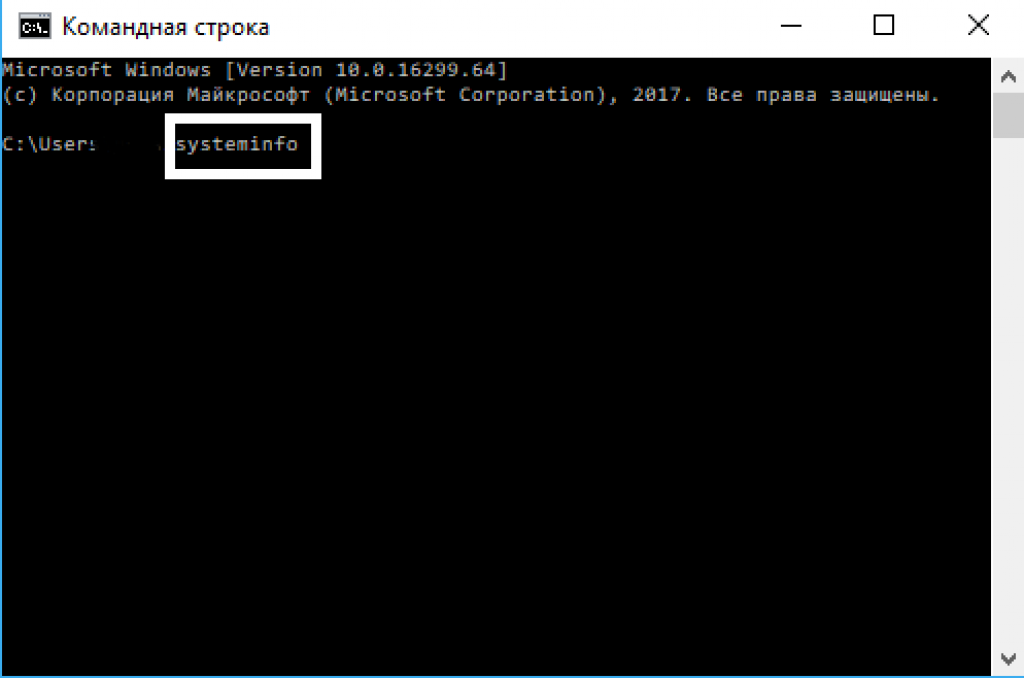
또한 "실행" 메뉴로 이동한 다음 메뉴 필드에 "cmd /k systeminfo"를 입력하면 명령줄이 자동으로 실행되어 시스템 데이터가 포함된 동일한 창이 표시됩니다.
타사 프로그램을 사용하여 어떤 OS가 설치되어 있는지 확인하는 방법
위에서 설명한 모든 방법을 사용하여 얻은 시스템 정보가 어떤 이유로 사용자의 요구 사항을 충족하지 못하는 경우 더 완전한 데이터를 얻으려면 타사 소프트웨어의 도움을 받을 수 있습니다. 인터넷에서는 설치된 OS 버전에 대한 완전한 정보를 얻을 수 있는 다양한 유틸리티를 찾을 수 있습니다.
참조! 이러한 프로그램의 대부분은 무료이지만 일부 프로그램은 사용하려면 구독 또는 일회성 결제가 필요합니다. 공격자가 작동에 필요한 파일을 가장하여 해당 소프트웨어에 바이러스를 심는 경우가 많기 때문에 이러한 소프트웨어를 설치할 때는 주의해야 합니다.
오늘날 OS 버전을 확인하는 데 가장 널리 사용되는 유틸리티 중 하나는 AIDA64입니다. 이 프로그램은 같은 이름의 웹사이트에서 다운로드할 수 있으며 1개월(30일)의 무료 평가판 기간을 갖고 있지만 이는 자신의 Windows 버전을 알고 싶은 사용자에게는 충분합니다. 기본 정보 외에도 이 유틸리티를 사용하면 시스템 오류 기록과 기본 프로그램 작동 문제를 볼 수 있습니다.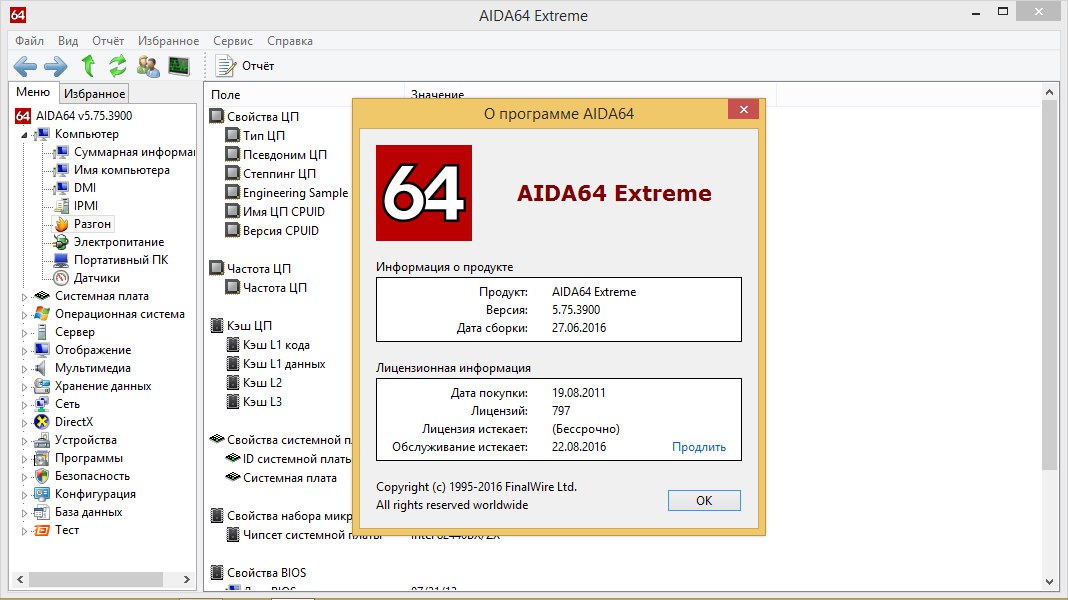
Windows 버전을 알아야 하는 이유는 무엇입니까?
모든 추가 소프트웨어가 모든 운영 체제에서 작동하는 것은 아니라는 사실 외에도 드라이버를 적시에 업데이트하려면 시스템 버전을 알아야 합니다. 이 경우 OS 유형 외에도 비트 깊이도 알아야 합니다. 그렇지 않으면 필요한 드라이버가 부적절한 시스템 버전에 맞지 않을 수 있습니다.
무엇보다도 결국 많은 버전의 시스템이 개발자의 지원을 중단하고 해당 시스템에 필요한 업데이트 설치가 중단됩니다. 이를 통해 제조 회사에서 지원하는지 여부를 확인하려면 운영 체제 버전을 알아야 한다는 결론을 내릴 수 있습니다.





